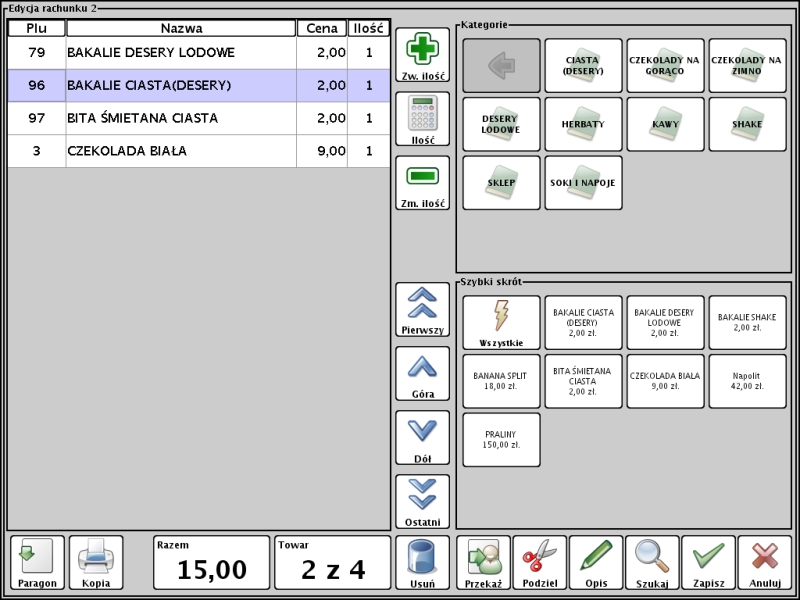
Powyższe okno sklada sie z następujących części:
- Tabela towarów - umieszczona w lewej części okna tabela ze spisem towarów danego rachunku, zawiera takie dane jak: plu towaru, jego nazwę, cenę, zamówioną ilość oraz cenę za jednostkę miary towaru. Aktualnie aktywny towar w rachunku zaznaczony jest niebieskim paskiem. Podwójne kliknięcie na wybranej pozycji w tabeli otwiera okno dialogowe edycji ilości towaru w zależności od jednostki miary towaru będzie to:
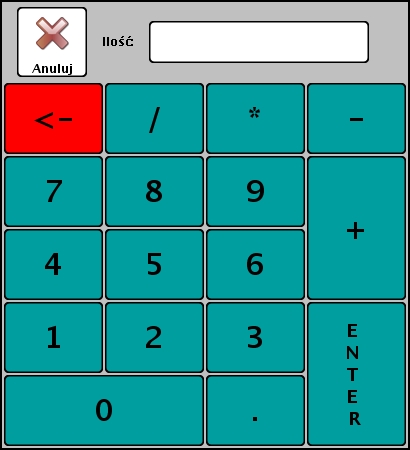
- Przycisk Anuluj - anulowanie edycji ilości towaru.
- Przycisk ENTER - zapisanie nowej ilości towaru.
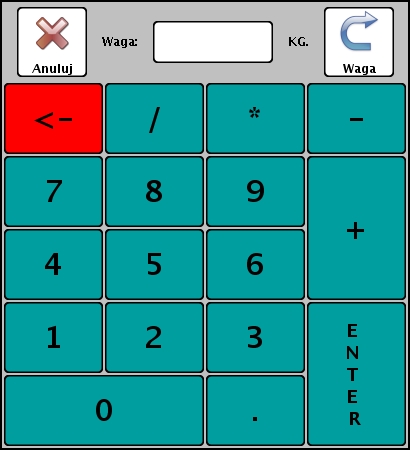
- Przycisk Anuluj - anulowanie edycji wagi towaru.
- Przycisk Waga - pobranie ciężaru towaru z wagi elektronicznej.
- Przycisk ENTER - zatwierdzenie edycji wagi towaru.
- Panel Kategorie - pozwala na przemieszczanie się w zdefiniowanym wcześniej drzewie kategorii towarowych, kliknięcie na przycisku kategorii przechodzi do spisu kategorii podrzędnej względem niej, jeśli kliknięta kategoria nie ma kategorii podrzędnej wyświetlone zostaje okno wyboru towarów przypisanych do wybranej kategorii. Przycisk "<-" (o ile jest aktywny) pozwala na cofnięcie się w górę kategorii o jeden poziom.
- Panel Szybki skrót - pozwala jednym kliknięciem dodawać wybrane towary do rachunku, towary wyświetlone w panelu określone są jako skróty szybkie:
- Przycisk Wszystkie - otwiera okno wyboru wszystkich skrótów towarowych określonych w programie.
- kliknięcie dowolnego przycisku towaru powoduje dodanie jednej jego sztuki do rachunku, lub jeśli towar jest ważony wyświetlenie okna pobrania wagi.
- Panel Towar - numer aktualnie aktywanego towaru na rachunku oraz całkowita ilość towarów przypisanych do rachunku.
- Przyciski funkcyjne - pozwalają na edycję i podstawową obsługę rachunku:
- Przycisk Paragon - zamknięcie rachunku i wydruk paragonu, otwiera okno dialogowe wyboru form płatności rachunku, po zatwierdzeniu i wydruku paragonu powraca do okna spisu otwartych rachunków.
- Przycisk Kopia - wydruk kopii rachunku na drukarce zamówień z aktualnym stanem towarów bez uwzględniania zmian.
- Przycisk Usuń - po zaakceptowaniu akcji usuwa aktywny towar z rachunku, jeśli rachunek był już zapisywany(i było drukowane zamówienie) oraz zalogowany kelner nie ma uprawnień do storno rachunku to zostanie wyświetlone okno zaakceptowania akcji usunięcia towaru.
- Przycisk Zw. ilość - zwiększenie ilości aktywnego towaru o 1 jednostkę miary(SZT. , KG itp.).
- Przycisk Ilość - otwiera okno dialogowe edycji ilości towaru, w zależności od jednostki miary towaru będzie to okno edycji ilości towaru sztukowego lub okno edycji wagi towaru, jeśli rachunek był już zapisany i nowa ilość towaru jest mniejsza od poprzedniej to kelner potrzebuje uprawnienia do storno rachunku aby zatwierdzić operację, w przeciwnym przypadku zostanie wyświetlone okno zaakceptowania akcji usunięcia towaru.
- Przycisk Zm. ilość - zmniejszenie ilości aktywnego towaru o 1 jednostkę miary(SZT. , KG itp.), jeśli rachunek był już zapisywany(i było drukowane zamówienie) oraz zalogowany kelner nie ma uprawnień do storno rachunku to zostanie wyświetlone okno zaakceptowania akcji usunięcia towaru.
- Przycisk Pierwszy - przejście do pierwszej pozycji rachunku.
- Przycisk Góra - przejście do poprzedniej pozycji rachunku.
- Przycisk Dół - przejście do następnej pozycji rachunku.
- Przycisk Ostatni - przejście do ostatniej pozycji rachunku.
- Przycisk Przekaż - przekazanie całego rachunku innemu kelnerowi, po kliknięciu otwiera okno wyboru nowego właściciela rachunku:
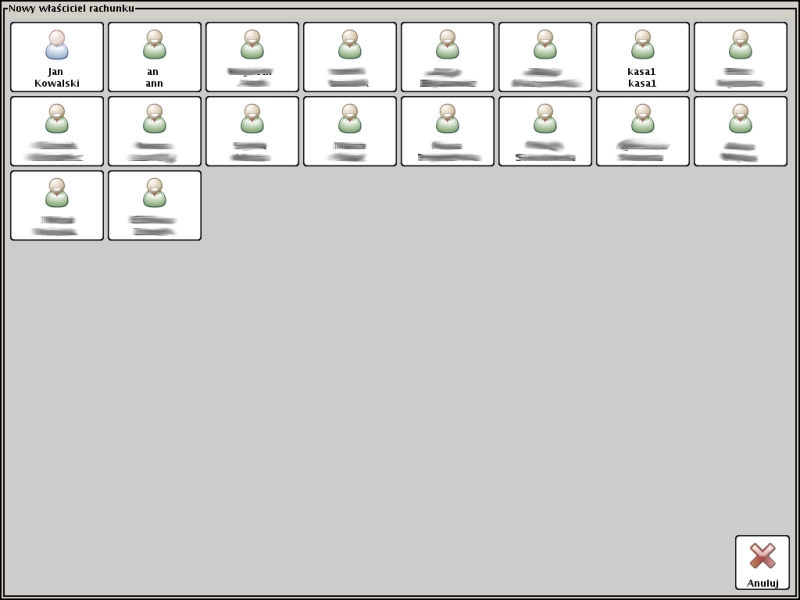
- Przycisk Anuluj - anulowanie akcji przekazania rachunku.
- kliknięcie przycisku kelnera powoduje przekazanie mu aktualnie edytowanego rachunku.
- Przycisk Podziel - przekazanie wybranych towarów do innego rachunku(własnego lub innego kelnera), po kliknięciu otwiera okno podziału rachunku.
- Przycisk Opis - pozwala na dodanie opisu do zamówienia lub wybranego towaru, który będzie umieszczony na wydruku zamówienia. Po kliknięciu otwiera okno wyboru rodzaju opisu:
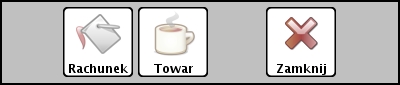
- Przycisk Rachunek - dodanie opisu do całego rachunku.
- Przycisk Towar - dodanie opisu do aktywnego towaru.
- Przycisk Zamknij - zamyka okno i anuluje dodanie opisu.
- Przycisk Szukaj - otwiera okno zaawansowanego wyszukiwania towarów.
- Przycisk Zapisz - zapisanie zmian w rachunku i wydruk zamówienia na drukarce zamówień.
- Przycisk Anuluj - anulowanie zmian w rachunku.
- Awaria sieci komputerowej - o awarii sieci komputerowej informuje okienko dialogowe:
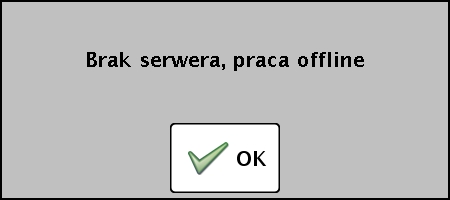
Po kliknięciu OK program wyloguje kasjera i powróci do ekranu logowania, gdzie należy ponownie zalogować się już do lokalnej bazy danych. Operacja edycji rachunku zostanie anulowana i należy ją powtórzyć po odzyskaniu połączenia z serwerem(lub na innym stanowisku kasowym posiadającym połączenie z serwerem).